iCareFone - Kostenloses iOS Backup-Tool & Einfacher Datenmanager
iOS-Daten mit wenigen Klicks sichern/übertragen/wiederherstellen/verwalten
iOS-Daten einfach sichern/verwalten
iOS-Daten einfach sichern und verwalten
Das iPhone 17 ist endlich da und bringt spannende Verbesserungen in Leistung, Design und iOS-Funktionen mit sich. Wie bei früheren iPhones berichten jedoch einige Nutzer über Probleme, wenn sie versuchen, ihr neues iPhone 17 mit einem Windows-PC oder Mac zu verbinden.
Wenn Ihr Computer das Gerät nicht erkennt, keine Sorge – Sie sind nicht allein. In diesem Leitfaden erklären wir die häufigsten Ursachen dafür, dass iPhone 17 wird vom PC nicht erkannt, und zeigen praktische Lösungen, damit Ihr Gerät wieder erkannt wird.
Wenn Ihr neues iPhone 17 verbunden mit PC, aber nicht sichtbar ist, sind Sie nicht allein. Viele Nutzer haben Situationen erlebt, in denen ihr PC das Gerät überhaupt nicht erkennt, oder die Verbindung ständig abbricht. Das kann frustrierend sein – besonders, wenn Sie Dateien übertragen, Daten sichern oder iOS über Ihren Computer aktualisieren möchten.
Hier sind die häufigsten Gründe, warum iPhone 17 wird vom PC nicht erkannt oder Probleme auftreten, wenn Sie versuchen, es mit einem Windows-PC oder Mac zu verbinden:
Nicht alle Lightning- oder USB-C-Kabel sind gleichwertig. Wenn Sie ein Drittanbieter- oder beschädigtes Kabel verwenden, lädt Ihr Computer das iPhone möglicherweise nur auf, erkennt es aber nicht für die Datenübertragung. Auch Staub oder Schmutz im USB-Anschluss kann eine ordnungsgemäße Verbindung verhindern.
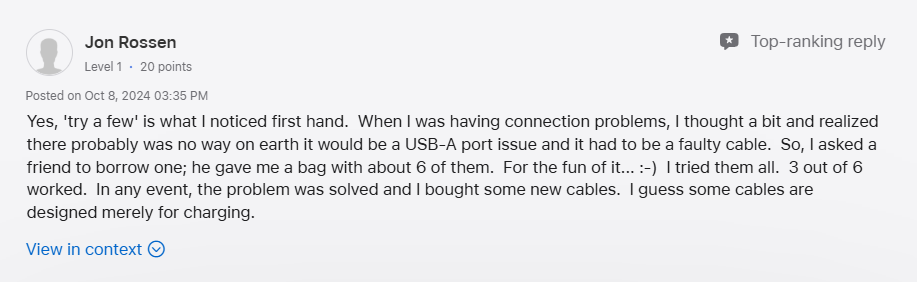
Für Windows-Nutzer verursacht eine veraltete Version von iTunes häufig Erkennungsprobleme. Auf macOS verlässt sich das System auf Finder oder integrierte Treiber. Wenn diese nicht aktualisiert sind, iPhone 17 verbindet sich nicht mit PC korrekt.
Wenn Sie einen Windows-PC verwenden, benötigt Ihr Computer den richtigen Apple Mobile Device USB-Treiber. Ist dieser Treiber fehlend, veraltet oder beschädigt, wird iPhone 17 nicht in iTunes oder im Explorer angezeigt.
Manchmal liegt das Problem nicht am Computer, sondern am iPhone selbst. Temporäre iOS-Fehler oder Systembugs im iPhone 17 können dazu führen, dass es keine stabile Verbindung herstellen kann.
Beim ersten Verbinden Ihres iPhone 17 mit einem PC sollten Sie ein Pop-up mit „Diesem Computer vertrauen?“ sehen. Wenn Sie versehentlich auf „Nicht vertrauen“ getippt haben oder das Pop-up nie erschien, kann Ihr Computer nicht auf das Gerät zugreifen.
Auf einigen PCs kann Drittanbieter-Antivirus- oder Sicherheitssoftware iTunes oder Apple-Dienste blockieren, sodass iPhone 17 wird vom PC nicht erkannt.
In den meisten Fällen liegt das Problem entweder an einem Kabel- oder Treiberproblem oder an einem temporären iOS-Fehler. Die gute Nachricht ist, dass Sie dies in der Regel zu Hause mit einigen schnellen Schritten zur Fehlerbehebung lösen können, die wir in den nächsten Teilen dieses Leitfadens behandeln werden.
Meist lässt sich das Problem „iPhone 17 verbindet sich nicht mit PC“ mit ein paar einfachen Überprüfungen beheben. Probieren Sie die folgenden Lösungen nacheinander aus, um herauszufinden, welche für Sie funktioniert:
Ein defektes oder nicht für Datenübertragung geeignetes Kabel ist einer der häufigsten Gründe, warum iPhone 17 wird vom PC nicht erkannt. Einige Drittanbieter-Kabel laden nur, übertragen aber keine Daten.
So geht's:
Manchmal beseitigt ein einfacher Neustart vorübergehende Fehler in iOS oder Windows/macOS, die die Erkennung blockieren.
So geht's:

Veraltete Software erkennt möglicherweise das neue iPhone 17 nicht. Ein Update stellt die Kompatibilität sicher und behebt, dass iPhone 17 wird vom PC nicht erkannt.
So geht's:
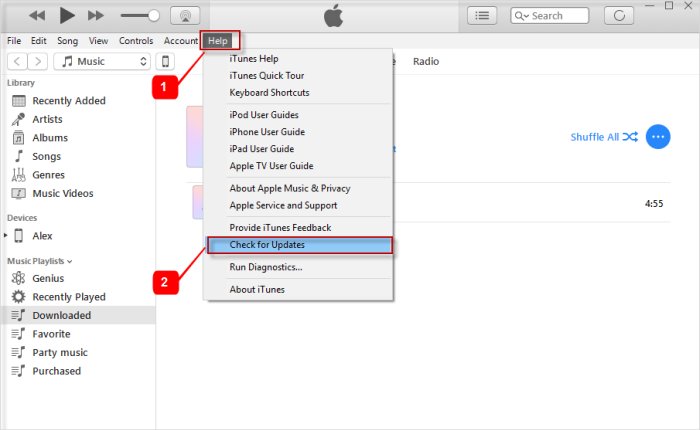
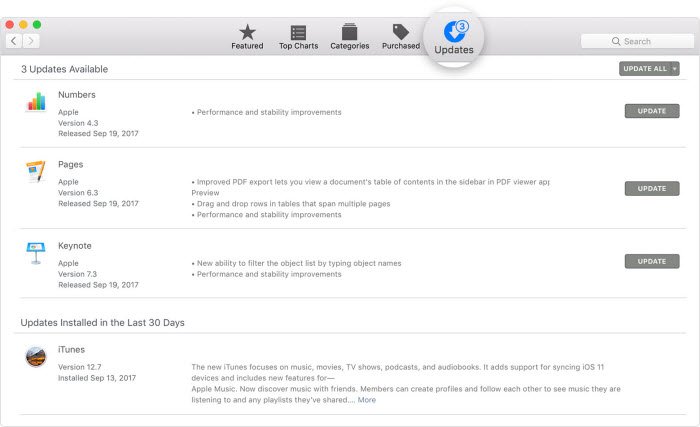
Wenn der Apple Mobile Device USB-Treiber fehlt oder beschädigt ist, erkennt Ihr PC das iPhone 17 nicht.
So aktualisieren Sie den Apple USB-Treiber:
devmgmt.msc ein und drücken Sie Enter.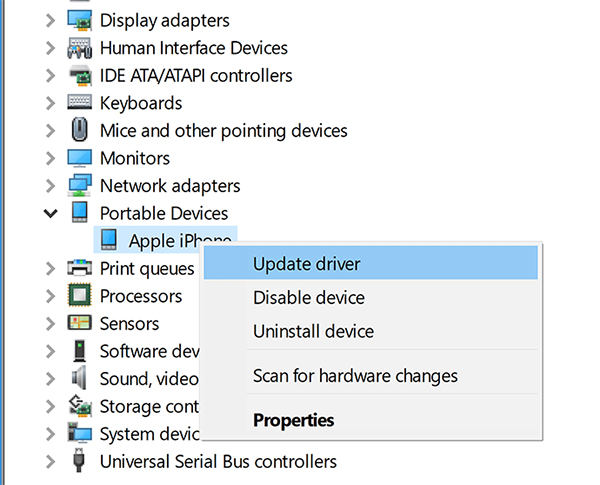
Wenn Sie beim ersten Verbinden nicht auf Vertrauen getippt haben, kann Ihr PC nicht auf Ihr iPhone 17 zugreifen.
So geht's:
Wenn das Trust-Popup nie erscheint, kann das Zurücksetzen dieser Einstellungen dazu führen, dass es wieder angezeigt wird.
So geht's:
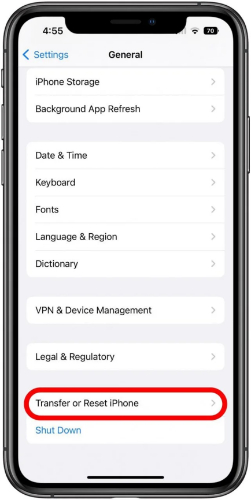
Wenn Ihr iPhone 17 nach allen oben genannten Methoden immer noch nicht mit dem PC verbunden wird, kann das Problem an tieferliegenden iOS-Fehlern liegen.
Statt eines riskanten Zurücksetzens auf Werkseinstellungen können Sie Tenorshare ReiBoot verwenden. Dieses vertrauenswürdige iOS-Reparaturtool behebt über 150 Systemprobleme von iPhones – einschließlich Geräte, die vom PC nicht erkannt werden – ohne persönliche Dateien zu löschen. Für viele Nutzer bietet ReiBoot Sicherheit, die einfache Neustarts oder eine iTunes-Neuinstallation nicht bieten.
So beheben Sie „iPhone 17 verbindet sich nicht mit PC, nur Laden“ mit ReiBoot:
Laden Sie Tenorshare ReiBoot auf Ihren PC oder Mac herunter und installieren Sie es. Verbinden Sie Ihr iPhone 17 mit dem Computer und starten Sie ReiBoot.

Wählen Sie dann die Option Standardreparatur.

Laden Sie die neueste iOS-Firmware herunter und warten Sie, bis der Download abgeschlossen ist (ca. 5 GB).

Sobald die Firmware bereit ist, wählen Sie „Standardreparatur starten“, um die Systemwiederherstellung zu beginnen.


Viele Nutzer verbinden ihr iPhone 17 mit dem PC hauptsächlich für datenbezogene Aufgaben – wie Fotos sichern, Musik übertragen oder Dateien über iTunes verwalten. Wenn Ihr iPhone 17 jedoch nicht mit iTunes auf dem PC verbunden wird, kann dies schnell zu einem großen Problem werden. iTunes ist außerdem oft langsam, einschränkend und kompliziert für einfache Übertragungen.
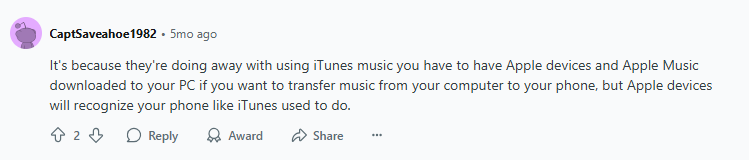
Um es einfacher zu machen, können Sie Tenorshare iCareFone verwenden, ein professionelles iOS-Datenmanagement-Tool. Im Gegensatz zu iTunes ermöglicht Tenorshare iCareFone die freie Übertragung von Dateien zwischen Ihrem iPhone 17 und dem Computer ohne Synchronisationsbeschränkungen. Es unterstützt selektiven iPhone-Foto-Transfer, schnellere Backups, Musikübertragungen und funktioniert auch, wenn iTunes Ihr iPhone 17 nicht erkennt.
Hauptvorteile von iCareFone:
So verwenden Sie iCareFone:



Mit iCareFone müssen Sie sich nicht ausschließlich auf iTunes verlassen, um Ihr iPhone 17 zu verwalten. Es ist schneller, einfacher und stellt sicher, dass Sie jederzeit die Kontrolle über Ihre Dateien behalten.
Die Verbindung Ihres iPhone 17 mit einem PC kann aufgrund von Kabeln, Treibern oder iOS-Fehlern schwierig sein. Tenorshare ReiBoot hilft, Systemprobleme zu beheben, ohne dass Daten verloren gehen, während Tenorshare iCareFone das Übertragen und Sichern von Daten deutlich einfacher macht als iTunes. Zusammen sorgen sie dafür, dass Ihr iPhone 17 wird vom PC nicht erkannt, PC erkennt iPhone 17 nicht oder iPhone 17 verbindet sich nicht mit iTunes sowie iPhone 17 verbunden mit PC, aber nicht sichtbar Probleme zuverlässig gelöst werden, und bieten ein reibungsloses und stressfreies Datenmanagement-Erlebnis.


Tenorshare iCareFone - Bestes iOS Backup Tool und Dateimanager
dann schreiben Sie Ihre Bewertung
Von Johanna Bauer
2025-12-11 / iPhone 17
Jetzt bewerten!